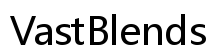Введение
Сброс до заводских настроек на TracFone может быть необходимым по разным причинам. Независимо от того, сталкиваетесь ли вы с проблемами с программным обеспечением, готовите телефон к продаже или просто хотите начать с чистого листа, знание о том, как выполнить сброс до заводских настроек, является важным. Это подробное руководство проведет вас через причины, подготовку и пошаговые процессы для обоих TracFone на базе Android и iPhone. Кроме того, оно рассмотрит распространенные проблемы после сброса и часто задаваемые вопросы, чтобы вы имели всю необходимую информацию для успешного сброса.

Почему может понадобиться сброс до заводских настроек на вашем TracFone
Есть несколько убедительных причин подумать о сбросе до заводских настроек на вашем TracFone:
- Улучшение производительности: Со временем ваш телефон может замедляться из-за накопленных данных, засорения приложениями и сбоев программного обеспечения. Сброс до заводских настроек может оживить ваше устройство, вернув его к производительности, как у нового.
- Исправление проблем: Если ваш TracFone часто зависает, дает сбои или проявляет другие необъяснимые действия, сброс до заводских настроек может часто решить эти проблемы, удаляя поврежденные файлы и конфликты.
- Продажа или передача: Если вы планируете продать или передать ваш TracFone кому-то другому, выполнение сброса до заводских настроек гарантирует, что все личные данные будут стерты с устройства, защищая вашу приватность.
- Обновления программного обеспечения: Иногда после крупных обновлений программного обеспечения рекомендуется сделать сброс до заводских настроек для обеспечения совместимости и плавной работы.
Понимание, почему может быть необходим сброс до заводских настроек, создает основу для подготовки и последующих шагов.
Подготовка к сбросу до заводских настроек
Прежде чем приступить к сбросу вашего TracFone, крайне важно подготовиться надлежащим образом, чтобы избежать потери данных и обеспечить плавный процесс:
- Резервное копирование данных: Сброс до заводских настроек сотрет все данные с вашего устройства, поэтому важно сделать резервную копию контактов, фотографий, видео и другой важной информации. Используйте облачные сервисы, такие как Google Drive для Android или iCloud для iPhone, или перенесите файлы на внешнее устройство хранения.
- Зарядите устройство: Убедитесь, что у вашего TracFone есть не менее 50% заряда батареи или он подключен к зарядке. Прерывание процесса сброса из-за разряженной батареи может привести к серьезным проблемам.
- Удалите внешнюю память: Если у вашего TracFone есть карта microSD, удалите ее перед выполнением сброса, чтобы избежать случайной потери данных с SD-карты.
Когда ваше устройство готово и сделана резервная копия, вы готовы выполнить сброс до заводских настроек.

Шаги по сбросу до заводских настроек на Android TracFone
Сброс на Android TracFone можно выполнить двумя основными способами: используя меню настроек и режим восстановления. Следуйте этим пошаговым инструкциям для каждого метода.
Используя меню настроек
- Откройте Настройки: Перейдите в приложение ‘Настройки’ на вашем TracFone.
- Перейдите в Систему: Прокрутите вниз и выберите ‘Система.’
- Опции сброса: Найдите и нажмите на ‘Опции сброса.’
- Сброс данных: Выберите ‘Удалить все данные (сброс до заводских настроек).’
- Подтверждение: Следуйте указаниям на экране для подтверждения сброса.
Этот метод прост и должен решить большинство проблем, связанных с производительностью программного обеспечения и сбоями.
Используя режим восстановления
- Выключите устройство: Полностью выключите ваш TracFone.
- Войдите в режим восстановления: Нажмите и удерживайте кнопку увеличения громкости и кнопку питания одновременно, пока не появится логотип TracFone, затем отпустите обе кнопки.
- Ориентация кнопками громкости: Используйте кнопки громкости, чтобы перейти к ‘Стереть данные/сброс до заводских настроек’ и используйте кнопку питания, чтобы выбрать это.
- Подтверждение сброса: Прокрутите вниз до ‘Да’ и выберите это с помощью кнопки питания.
Использование режима восстановления полезно, когда вы не можете получить доступ к настройкам из-за серьезных проблем или системной неотзывчивости.

Шаги по сбросу до заводских настроек на iPhone TracFone
Для пользователей iPhone сброс до заводских настроек также можно выполнить двумя методами: через меню настроек и с помощью iTunes или Finder.
Используя меню настроек
- Откройте Настройки: Перейдите в приложение ‘Настройки’.
- Основные настройки: Прокрутите вниз и нажмите на ‘Основные.’
- Сброс: Выберите ‘Сброс’ в нижней части меню основных настроек.
- Удалить все содержимое и настройки: Нажмите на ‘Удалить все содержимое и настройки.’
- Введите Код-пароль: Если потребуется, введите код-пароль устройства и пароль Apple ID для подтверждения сброса.
Этот метод эффективен для большинства общих проблем и рутинных сбросов.
Используя iTunes или Finder
- Подключите к компьютеру: Подключите ваш TracFone к компьютеру с помощью USB-кабеля.
- Откройте iTunes/Finder: Откройте iTunes (на Windows или macOS Mojave и ранее) или Finder (macOS Catalina и позднее).
- Выберите устройство: Нажмите на ваше TracFone, когда оно появится в iTunes/Finder.
- Восстановление iPhone: Нажмите на ‘Восстановить iPhone.’
- Подтверждение: Следуйте указаниям на экране для завершения процесса.
Использование iTunes или Finder часто является предпочтительным методом, когда устройство испытывает постоянные проблемы, которые не удается решить через меню настроек.
Устранение распространенных проблем после сброса
После выполнения сброса до заводских настроек вы можете столкнуться с некоторыми распространенными проблемами. Вот как их решить:
- Проблемы с входом: Убедитесь, что вы помните свои учетные данные Google или Apple ID для восстановления данных и доступа к вашим приложениям.
- Обновите приложения: Некоторые приложения могут потребовать переустановки или обновления после сброса. Посетите Google Play Store или Apple App Store для их обновления.
- Проверьте настройки: Дважды проверьте свои настройки для Wi-Fi, Bluetooth и других системных предпочтений, так как они могут вернуться к значениям по умолчанию после сброса.
Следуя этим советам по устранению неполадок, вы можете обеспечить плавную работу вашего TracFone после сброса до заводских настроек.
Заключение
Выполнение сброса до заводских настроек на вашем TracFone — это практическое решение для устранения проблем с программным обеспечением, улучшения производительности и подготовки устройства для нового владельца. Независимо от того, используете ли вы Android или iPhone TracFone, шаги просты и удобны для пользователя. Сделав резервную копию данных, следуя указанным шагам и устраняя распространенные проблемы после сброса, вы можете обеспечить беспроблемный процесс сброса.
Часто задаваемые вопросы
Что делать, если мой TracFone зависает во время сброса настроек?
Если ваш TracFone зависает во время процесса сброса настроек, попробуйте удерживать кнопку питания до перезагрузки устройства. Если оно остается неотзывчивым, возможно, вам потребуется войти в режим восстановления и повторить попытку сброса.
Удалит ли сброс настроек до заводских мои данные с SIM-карты?
Сброс настроек до заводских не повлияет на информацию, хранящуюся на вашей SIM-карте. Однако, рекомендуется извлечь SIM-карту перед сбросом, чтобы избежать случайной потери данных.
Как восстановить данные после сброса настроек до заводских?
После заводского сброса восстановите данные, войдя в свою учетную запись Google на Android TracFone или в Apple ID на iPhone TracFone. Следуйте инструкциям на экране для восстановления данных из облачных сервисов.